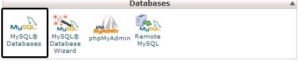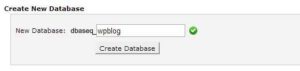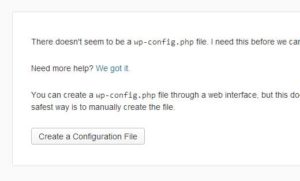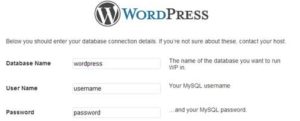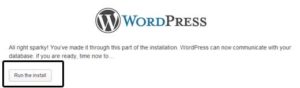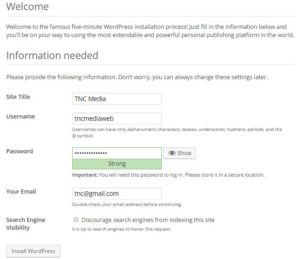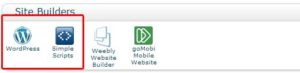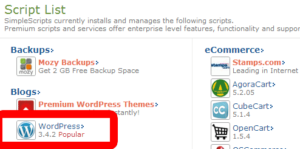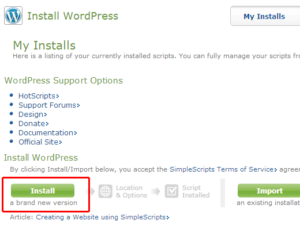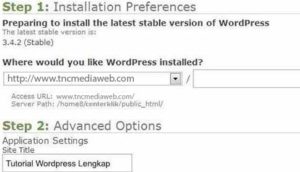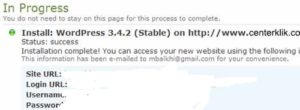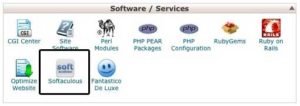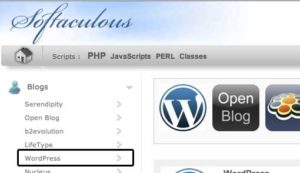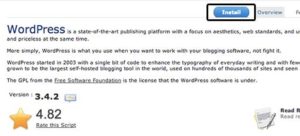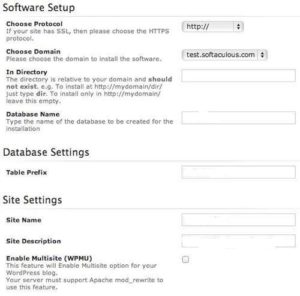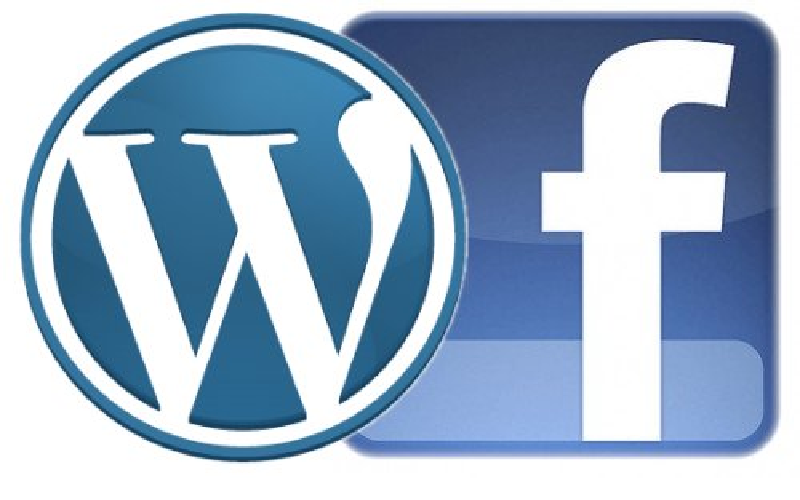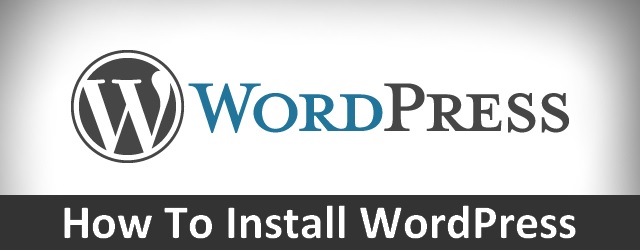
WordPress sangat terkenal sebagai sebuah platform blogging yang terpopuler dan sistem manajemen konten yang terbaik. Bagi semua pengguna baru, mereka akan merasa mudah dalam melakukan installasi wordpress. Semua perusahaan penyedia web hosting memungkinkan Anda untuk dapat menginstal WordPress hanya dalam beberapa klik. Pada sebagian besar keadaan, instalasi WordPress adalah proses yang sederhana yang membutuhkan waktu tidak lama untuk menyelesaikannya. Saya akan memberikan sebuah tutorial lengkap tentang bagaimana cara install wordpress menggunakan Fantastico, Softaculous, SimpleScripts dan FTP untuk pemula.
HAL TERPENTING SEBELUM INSTALL WORDPRESS :
Yang utama anda harus lakukan sebagai persiapan instalasi adalah mencari domain dan web host. Anda dapat memberlinya dari berbagai penyedia domain dan hosting, yang menurut anda cocok dan terbaik. Carilah penyedia jasa yang menurut anda dapat dipercayai dan yang menawarkan harga menarik.
- CARA INSTALLASI WORDPRESS DENGAN MENGGUNAKAN FTP
Menginstal WordPress dengan menggunakan FTP sangatlah mudah namun sebelumnya anda harus memiliki software FTP terlebih dahulu.
Anda hanya perlu mendownload software tersebut dari WordPress. Unzip file, dan menggunakannya untuk meng-upload file anda ke direktori web host yang anda pilih tadi.
Bila anda hendak mengistalnya di domain utama, maka Anda dapat menginstalnya di /public_html/ direktori. Dan sebaliknnya, jika anda hendak menginstalnya di subdomain, maka upload di folder/public_html/namafolder/
Jika Anda telah selesai meng-upload WordPress, pergilah ke menu control panel hosting Anda untuk membuat sebuah database. Disini saya menggunakan cPanel web hosting, sehingga screenshot disini adalah tampilan penggunaan cPanel. Dalam cPanel, carilah ikon seperti gambar ini:
Anda akan melihat sebuah field untuk membuat database yang baru. Masukkanlah nama database yang Anda inginkan, dan klik “Create Database”
Sekarang Anda sudah membuat database baru untuk Anda, sekarang waktunya untuk menjalankan proses instalasi. Pergilah ke URL di mana Anda akan upload WordPress. Jika anda akan meletakannya dalam domain utama, maka cukup anda ketik alamat domain anda contoh domainanda.com.
Anda akan melihat sebuah halaman seperti gambar ini
Klik di tombol yang berfungsi untuk membuat halaman konfigurasi. Di halaman berikutnya akan menunjukkan suatu informasi yang Anda butuhkan untuk dapat memiliki (nama database, username untuk database dan password anda, database host, dan juga table prefix). Masukkanlah sesuai dengan database yang telah anda buat sebelumnya.
Setelah Anda selesai memasukkan informasi, klik pada menu submit. Ini akan membawa Anda ke halaman berikutnya yang memiliki tombol untuk Run Install. Klik tombol itu.
Pada layar yang berikutnya, Anda pasti akan melihat sebuah form untuk memasukkan informasi untuk website Anda. Informasi ini akan menjadi judul untuk situs Anda, username, password, dan juga alamat email.
Klik pada tombol Install WordPress dan tunggu hingga proses instalasi selesai. Pada layar berikutnya, Anda akan menjumpai catatan Sukses dengan nama username dan password yang Anda beri. Kliklah pada tombol login dan mulailah menulis di blog anda
- CARA INSTALLASI WORDPRESS DENGAN SIMPLESCRIPTS
SimpleScripts dapat memungkinkan perusahaan web hosting untuk bisa menawarkan installer satu-klik untuk layanan WordPress. Bluehost dan jgua iPage adalah salah satu dari sekian banyak perusahaan web hosting yang telah menawarkan 1-klik Install WordPress menggunakan fitur SimpleScripts. Untuk menggunakan fitur SimpleScripts, perusahaan hosting Anda harus melakukan instalasi pada servenya. Ketika anda login ke kontrol panel untuk hosting, anda akan melihatnya. Carilah ikon seperti gambar ini:
Pada sebagian besar perusahaan jasa web hosting, Anda hanya akan melihat satu ikon yaitu ikon SimpleScripts. Gambar di atas diambil dari Bluehost cPanel yang menawarkan fitur langsung Install 1-klik WordPress. Anda nantinya dibawa ke halaman SimpleScripts seperti dalam gambar ini:
Ketika Anda telah mengklik pada WordPress, Anda pasti akan dibawa kehalaman dan silahkan tekan tombol untuk install. Ini juga merupakan layar di mana Anda akan mengelola semua system situs WordPress Anda yang sudah anda install jika sudah punya.
Setelah Anda klik pada tombol install tadi, Anda akan diarahkan ke halaman untuk memilih jenis preferensi instalasi Anda. Anda bisa memilih lokasi di mana Anda hendak menginstal WordPress tersebut (yaitu situs utama Anda atau sub nya). Anda akan memilih sebuah judul blog Anda di halaman ini (jangan khawatir Anda akan selalu bisa mengubahnya kembali nanti). Anda juga memiliki beberapa pilihan untuk memilih kredensial pengguna Anda (kliklah pada link yang bertuliskan click here untuk menampilkan lebih banyak lagi).
Geser ke bawah dan menerima untuk persyaratan layanan. Nantinya ini akan bekerja di belakang layar saat proses install WordPress Anda dan setelah proses selesai, Anda akan menerima sebuah halaman berpesan sukses seperti gambar ini:
- CARA INSTALL WORDPRESS DENGAN MENGGUNAKAN SOFTACULOUS
Scripts atau Softaculous memungkinkan banyak perusahaan hosting untuk melakukan 1-klik install atas layanan WordPress. InMotion Hosting adalah salah satu dari sekian banyak perusahaan yang menggunakan FItur Softaculous untuk proses instalasi WordPress. Ketika Anda hendak login ke cpanel Anda, carilah ikon seperti ini:
Setelah anda mengklik pada ikon Softaculous itu, Anda akan dibawa ke halaman dashboard Softaculous. Pada menu yang ada di sebelah kiri, Anda akan menjumpai daftar kategori software. Kliklah pada bagian kategori “Blog” dan kemudian pilihlah WordPress.
Sekarang Anda akan melihat sebuah verview briefo Software. Klik pada tombol yang berwarna biru “install” untuk memulai proses instalasi.
Proses instalasi akan meminta Anda untuk mengisi beberapa informasi yang sangat penting. Hal pertama yang harus Anda lakukan adalah memilih sebuah nama domain yang akan di install wordpress. Setelah itu pilihlah direktori yang mana Anda inginkan untuk anda installi WordPress, Jika Anda ingin WordPress berada pada domain utama Anda, maka Anda diharuskan untuk meninggalkan “Direktori” yang kosong. Selanjutnya, masukkanlah nama database itu untuk instalasi WordPress Anda (tidak ada yang akan melihat itu, sehingga Anda tidak perlu kreatif). Di bawah pengaturan atas database, Anda hanya perlu memodifikasi awalan tabel untuk meningkatkan tingkat keamanan situs Anda. Kami sarankan Anda mengubah nama awalan wp_yang standar untuk sesuatu seperti dbase_ atau yang lain.
Kemudian masukkanlah nama deskripsi atas situs Anda. Karena ini adalah proses Instalasi wordpress yang sederhana, jadi tidak perlu anda mencentang Multisite (MPMU).
DI bagian bawah halaman tersebut, Anda akan menjumpai layar untuk membuat account administrator WordPress milik Anda. Harap jangan menggunakan default setting “admin” username. Buatlah sesuatu yang asli dan juga aman untuk web anda. Juga, jangan lupakan untuk membuat sebuah password yang kuat. Masukkan email terbaikyang Anda miliki dan klik tombol install.
Setelah Anda mengklik tombol installasi, dalam hitungan detik layanan WordPress akan diinstal dan akan siap untuk anda gunakan. Yang perlu Anda lakukan sesudahnya adalah akses alamat domainanda.com/wp-admin dan masukkanlah informasi login Anda untuk masuk ke dashboard WordPress milik Anda.